在处理大量的Excel表格文件时,有时我们需要对这些文件的页脚进行批量修改或删除操作。页脚通常包含着文档的页码、作者信息或其他附加内容,但在某些情况下,我们可能希望一次性删除所有文件中的页脚,以便进行一致性的格式化或标准化处理。手动逐个打开并删除页脚将是一项耗时且繁琐的任务,因此我们需要一种自动化的方法来快速批量删除多个Excel表格文件的页脚。
批量删除多个 Excel 表格中的页脚可以在多种情况下提供便利和效率。它适用于统一格式、保护敏感信息、简化报告和自动化处理等需求。通过批量删除页脚,您可以快速实现一致性的格式化,去除敏感信息,使报告更清晰易读,以及消除干扰因素以实现自动化处理。这项任务能够提高工作效率,确保数据的一致性和安全性,并简化后续的数据处理和分析工作。
那么具体要如何实现这个目的呢?这就不得不提到「我的ABC软件工具箱」了。作为一款功能强大的批量文件处理器,包括了多种功能能够使用户在不同场景下一次性处理大批量文件,比如批量修改文件内容,批量进行数据提取,批量格式转换等等。通过使用里面的批量删除页眉页脚功能,我们可以将多个文件或者表格页面中的页脚一次性批量删除掉,以此来减少重复的工作内容,提高工作效率。并且它的操作界面是相当简单,就算是新手也能很快的掌握使用方法,完成工作任务。
首先在软件主页中点击「文件内容」-「删除 Excel 页眉页脚」。
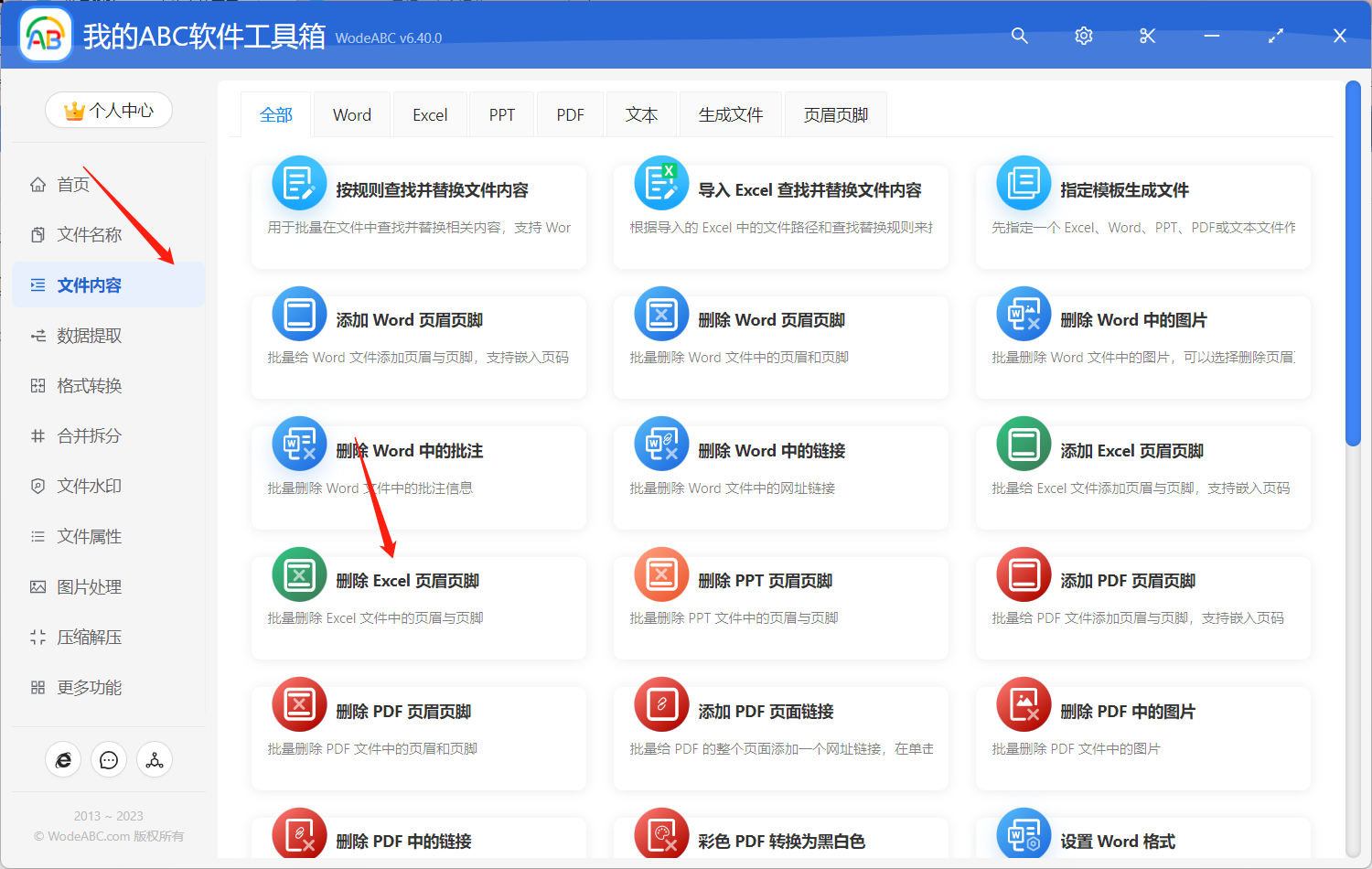
上传需要将页脚批量删除掉的 Excel 文件。
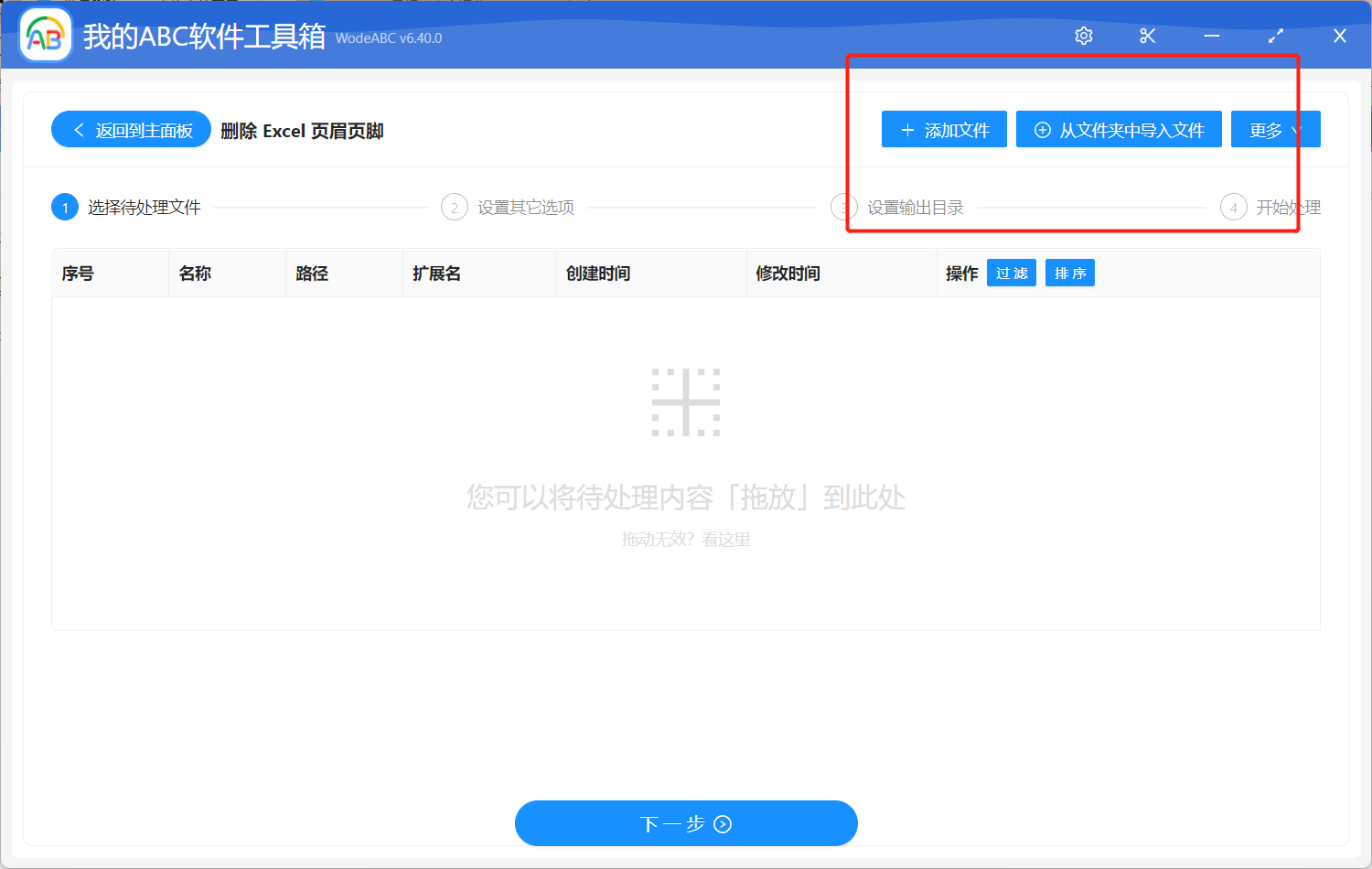
在设置界面当中开启「删除页脚」选项。
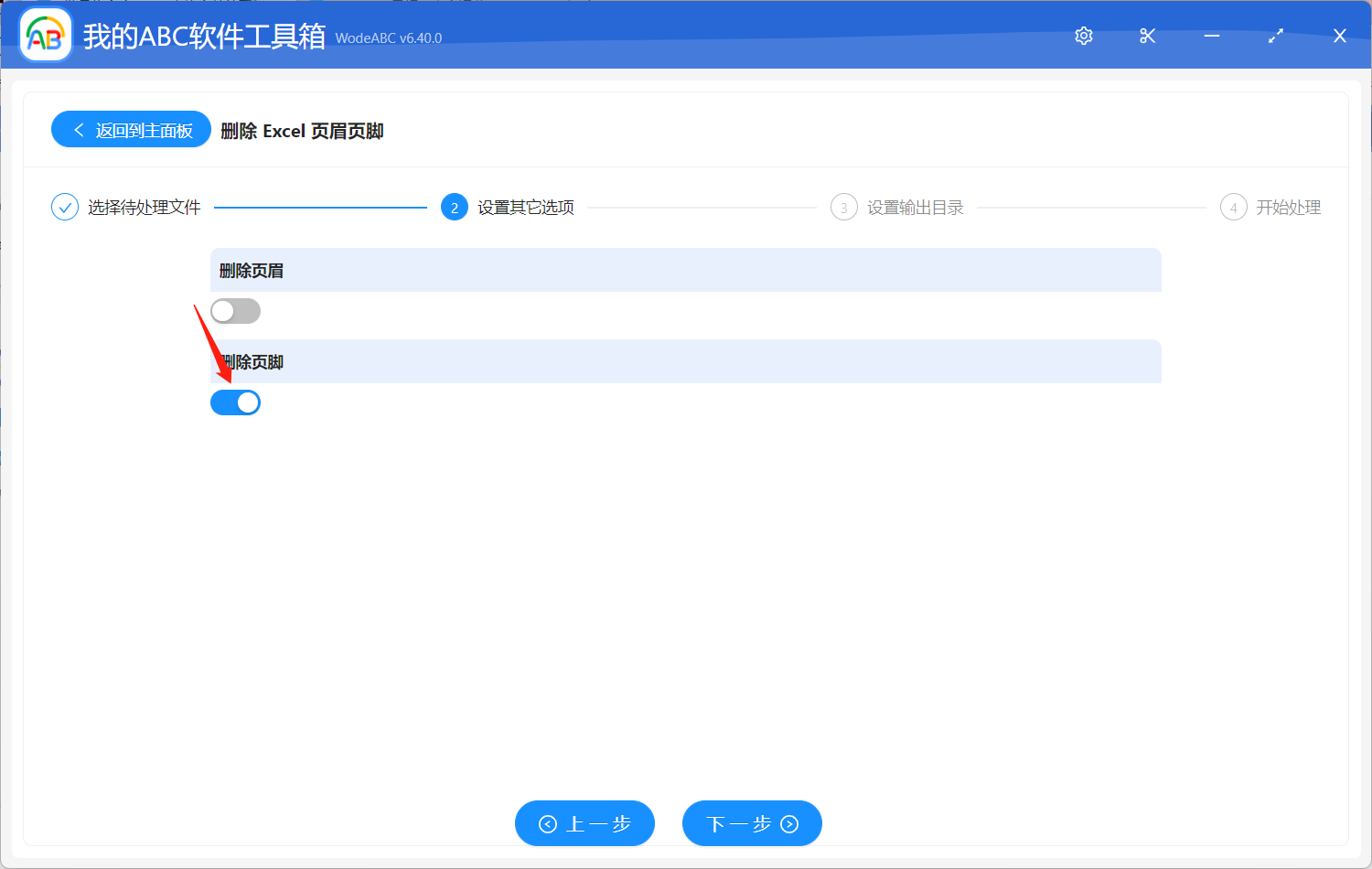
接下来指定好输出路并且点击“开始处理”,就完成今天的所有步骤了。
软件界面上很快就会出现处理完成的提示,这个时候我们可以在刚刚设置好的文件夹中找到输出结果,对其进行查看。处理效果可以参考下图,在图片中我们可以看到原本左边的Excel表格中的页脚,经过软件的自动批量处理后,被清理的一干二净。
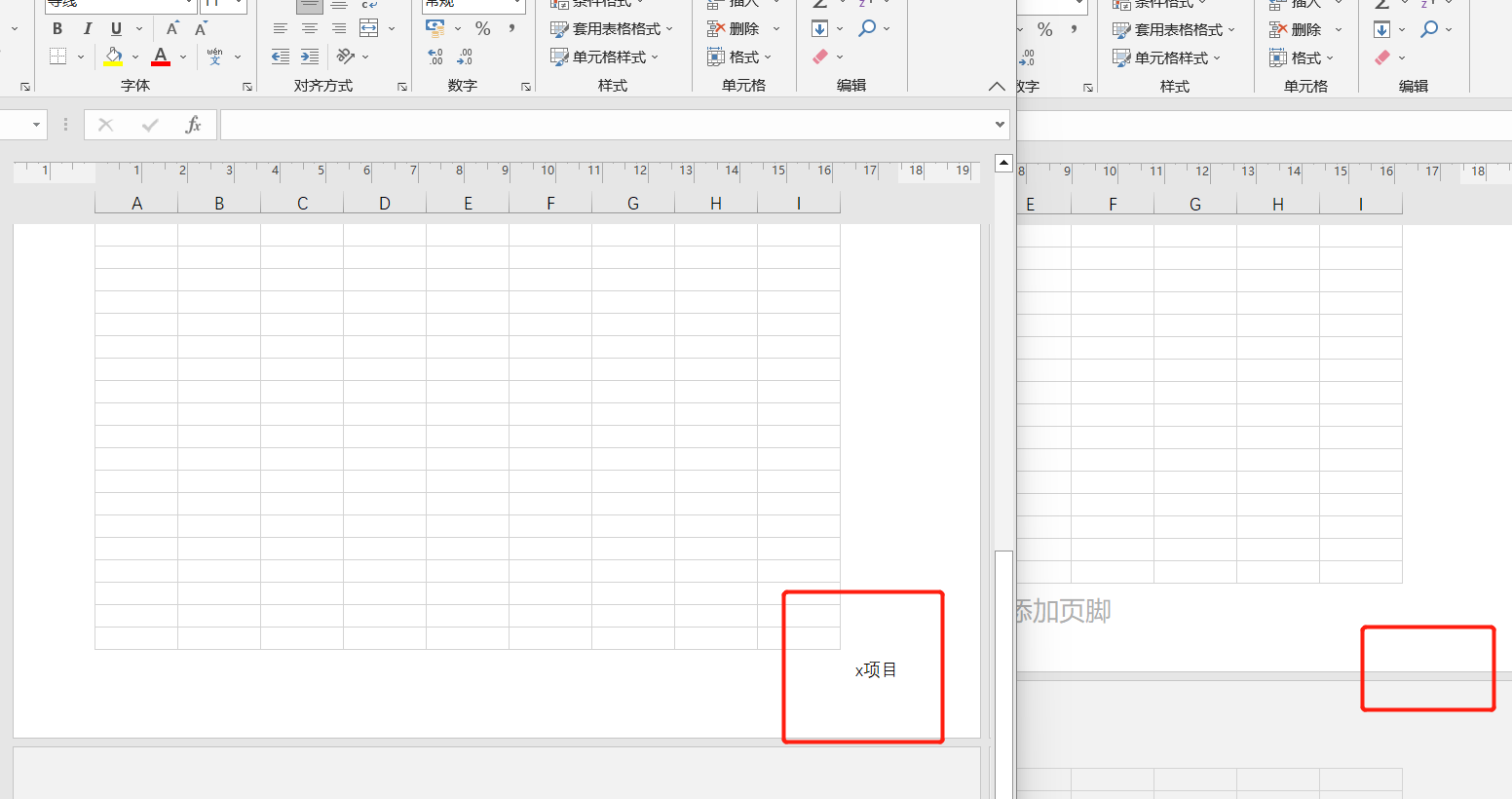
通过阅读今天的文章,我们可以了解到批量处理多个 Excel 表格文件的页脚一次性删除是一个在大量文件处理中常见且重要的需求。手动逐个打开并删除页脚既耗时又繁琐,因此使用文中这样的工具不仅能够自动化处理过程,提高工作效率,还具备直观的用户界面和简便的操作流程,使得即使对于不熟悉高级技术的人员来说,也能轻松上手。同时,这类工具还提供了一系列额外的功能,例如批量重命名文件、批量转换文件格式等,为文件管理和处理提供了全方位的支持。如果您在工作中也要经常处理大量 Excel 表格或其他文件,那么不妨考虑使用这样一款批量文件处理工具。